Dalam artikel ini, saya akan menunjukkan kepada anda beberapa cara untuk menamakan semula fail dan direktori di Linux. Oleh itu, mari kita mulakan.
Menamakan semula Fail dari Baris Perintah:
Anda boleh menamakan semula fail dari baris perintah di Linux menggunakan mv perintah. mv bermaksud bergerak. Di Linux, penamaan semula juga dikenali sebagai memindahkan fail.
Format arahan mv adalah:
$ mv file_to_rename nama_filen baruSebagai contoh, katakan, saya mempunyai fail ujian.txt yang saya mahu namakan semula ujian2.txt.

Untuk menamakan semula ujian.txt failkan ke ujian2.txt, jalankan arahan mv seperti berikut:
ujian $ mv.ujian txt2.txt
Seperti yang anda lihat, failnya ujian.txt dinamakan semula menjadi ujian2.txt.

Menamakan semula Direktori dari Command Line:
Dengan cara yang sama, anda juga boleh menamakan semula direktori.
Sebagai contoh, katakan, anda mempunyai direktori pengaturcaraan / dan sekarang anda mahu menamakannya semula menjadi kod /.

Untuk menamakan semula direktori pengaturcaraan / ke kod /, jalankan arahan mv seperti berikut:
kod pengaturcaraan $ mv -vNOTA: Di sini, -v pilihan digunakan untuk menunjukkan status arahan.
Seperti yang anda lihat, perintah berjaya dijalankan dan pengaturcaraan direktori diganti namanya.

Kami dapat mengesahkan bahawa direktori tersebut pengaturcaraan / dinamakan semula menjadi kod/ menggunakan perintah ls seperti yang anda lihat dalam tangkapan skrin di bawah.
$ ls
Menamakan semula Fail dan Direktori menggunakan Pengurus Fail Nautilus:
Anda juga boleh menamakan semula fail dan direktori secara grafik menggunakan pengurus fail Nautilus jika anda menggunakan persekitaran desktop GNOME 3.
Untuk menamakan semula fail atau direktori, klik kanan (klik tetikus) pada fail atau direktori dan klik Namakan semula… seperti yang ditandakan pada tangkapan skrin di bawah.
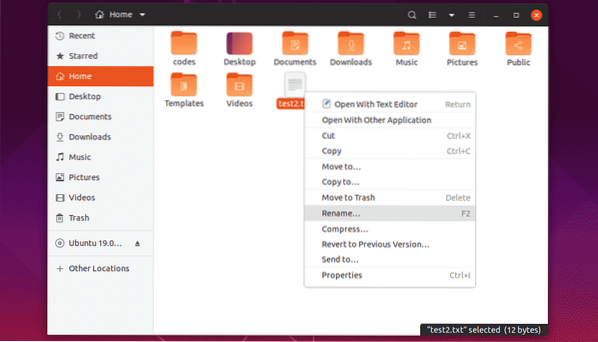
Sekarang, taipkan nama baru dan klik Namakan semula atau tekan
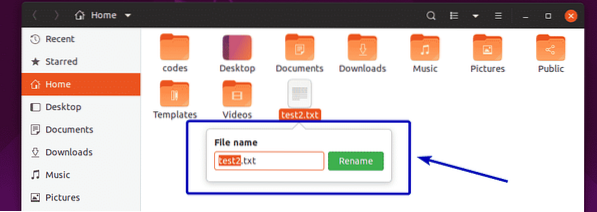
Fail atau direktori yang dipilih harus diganti namanya seperti yang anda lihat pada tangkapan skrin di bawah.
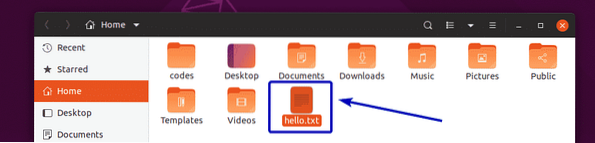
Anda juga dapat mengklik file atau direktori untuk memilihnya dan tekan F2 pada papan kekunci anda untuk menamakan semula fail atau direktori.
Pilih fail atau direktori dan tekan F2.
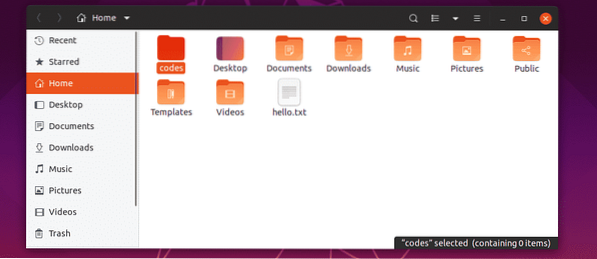
Dengan cara yang sama, taipkan nama baru dan klik Namakan semula atau tekan
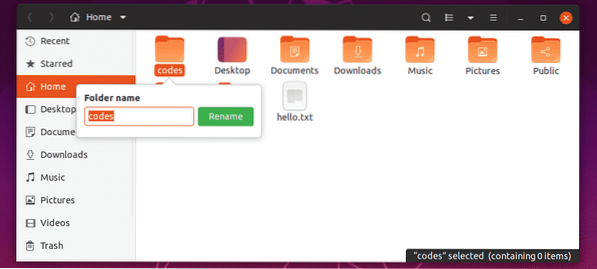
Fail atau direktori yang anda mahukan hendaklah dinamakan semula.
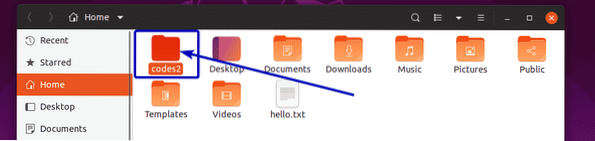
Menamakan semula Beberapa Fail dan Direktori dengan Pengurus Fail Nautilus:
Anda juga boleh menamakan semula beberapa fail bersama dengan pengurus fail nautilus.
Untuk melakukannya, pilih direktori dan fail yang anda mahu namakan semula.
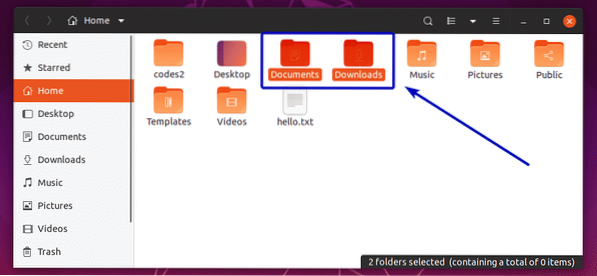
Kemudian, tekan F2 pada papan kekunci anda. Anda harus melihat tetingkap berikut. Di sebelah kiri, nama fail dan direktori asal dari fail dan direktori terpilih akan dipaparkan. Di sebelah kanan, nama fail dan direktori akan muncul setelah operasi penamaan semula ditampilkan. Sekarang ini, kedua-duanya sama.
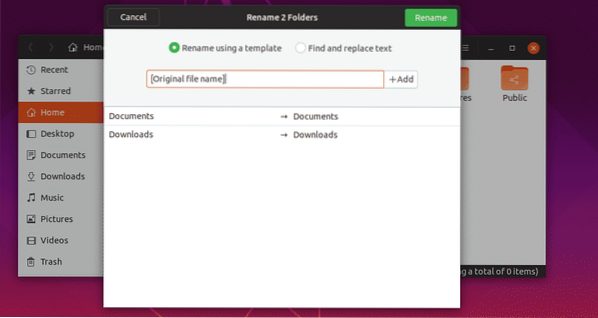
Sekarang, jika anda ingin menambahkan sesuatu sebelum nama asal atau nama direktori, kemudian tambahkan sebelum [Nama fail asal] seperti yang ditandakan pada tangkapan skrin di bawah. Seperti yang anda lihat, nama fail dan direktori setelah operasi penamaan semula dipratonton di sebelah kanan tetingkap.
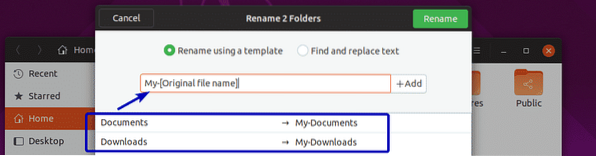
Anda juga boleh menambahkan sesuatu di hujung fail atau nama direktori. Untuk melakukannya, taipkan perkara yang anda mahu tambah selepas [Nama fail asal] seperti yang ditandakan pada tangkapan skrin di bawah. Dengan cara yang sama, pratonton nama fail dan direktori akan ditampilkan di sebelah kanan tetingkap.
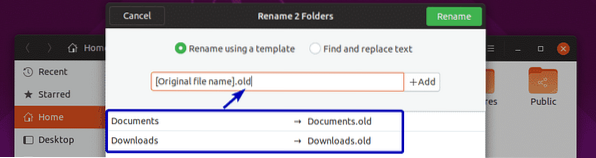
Sekiranya anda mahu, anda juga boleh menambah nombor ke [Nama fail asal]. Untuk melakukannya, klik sebelum atau selepas [Nama fail asal] bergantung pada tempat anda mahu menambah nombor dan klik + Tambah. Sekarang, pilih format nombor yang ingin anda tambahkan dari senarai.
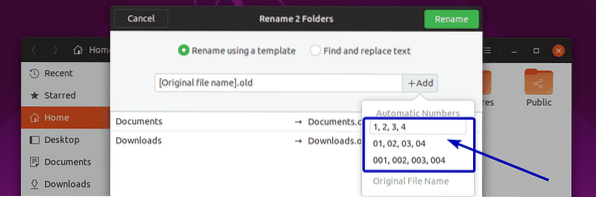
Seperti yang anda lihat, nama fail dan direktori dikemas kini pada pratonton (sebelah kanan tetingkap).
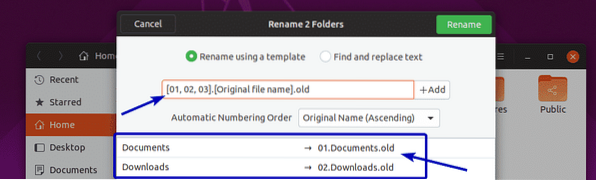
Sekiranya anda mahu, anda juga boleh mencari dan mengganti sebahagian nama fail dan direktori. Untuk melakukannya, klik pada Cari dan ganti teks butang radio.
Sekarang, ketik apa yang anda ingin cari dalam nama yang ada di Teks Sedia Ada bahagian dan apa yang anda mahu gantinya dengan di Ganti Dengan bahagian.
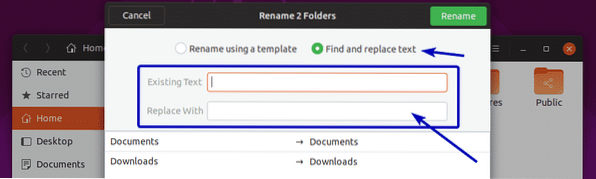
Seperti yang anda lihat, bahagian yang dipadankan disorot dan nama yang diganti dipaparkan di bahagian pratonton.
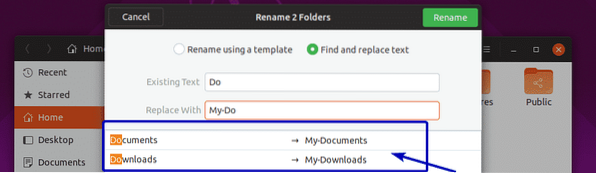
Setelah anda berpuas hati dengan hasilnya, klik Namakan semula.
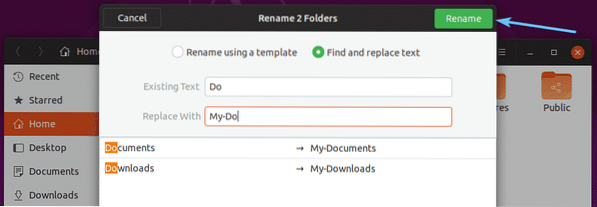
Fail dan direktori harus diganti nama seperti yang anda mahukan.
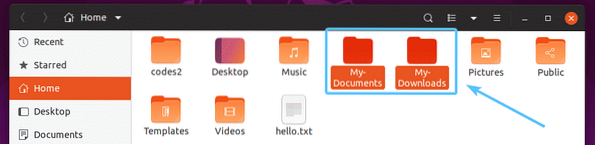
Menamakan semula Fail dan Direktori dengan Pengurus Fail Dolphin:
Anda boleh melakukan operasi ganti nama mudah dengan pengurus fail Dolphin.
Untuk menamakan semula fail atau direktori, klik kanan (tetikus) di atasnya dan klik Namakan semula… seperti yang ditandakan pada tangkapan skrin di bawah. Anda juga boleh memilih fail atau direktori dan tekan F2 pada papan kekunci anda untuk melakukan perkara yang sama.
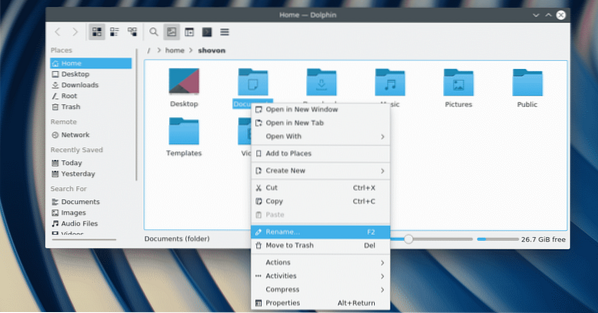
Sekarang, ketik nama fail atau direktori baru dan tekan
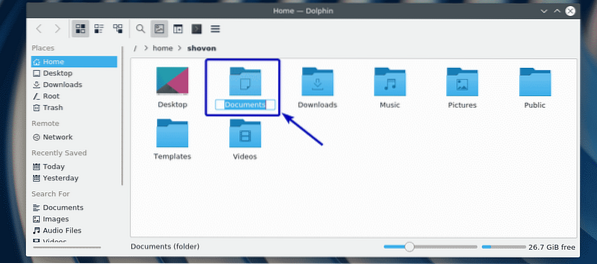
Fail atau direktori harus diganti namanya.
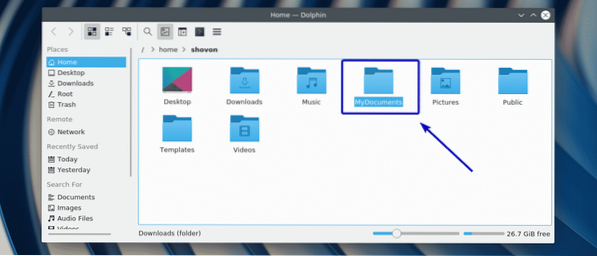
Jadi, itulah asasnya anda menamakan semula fail dan direktori di Linux. Terima kasih kerana membaca artikel ini.
 Phenquestions
Phenquestions


